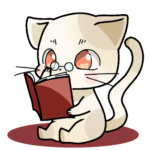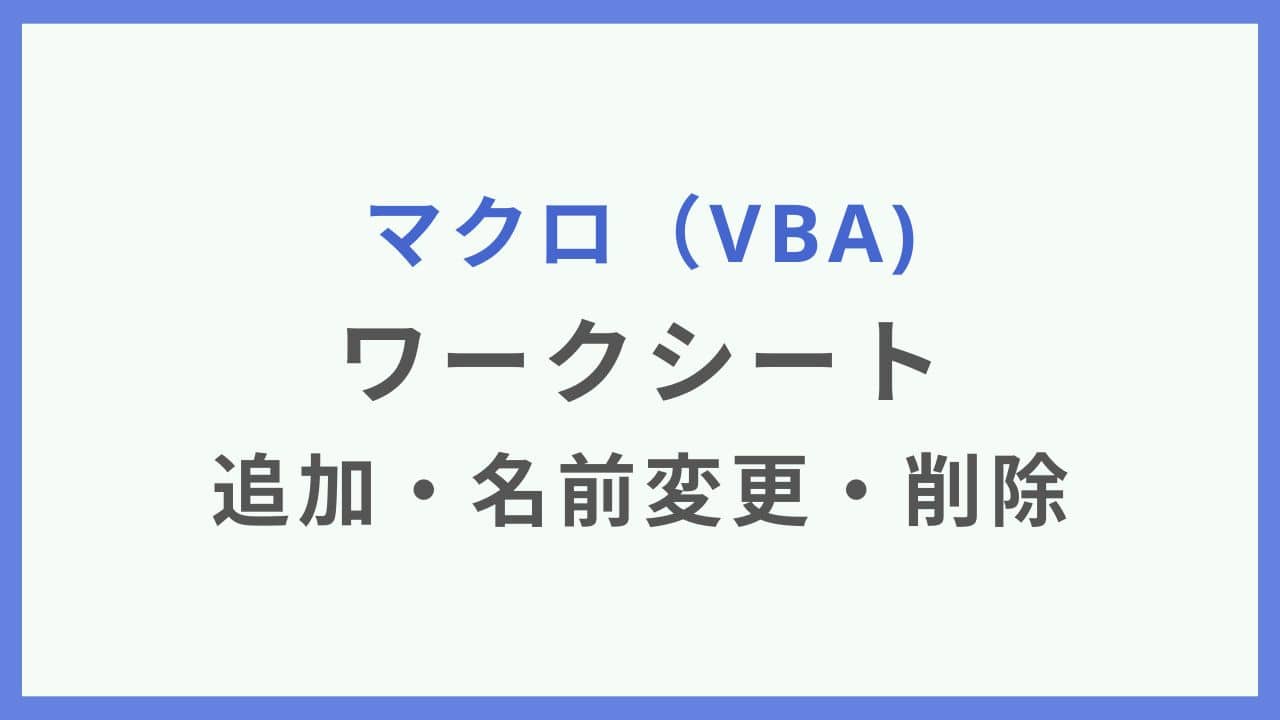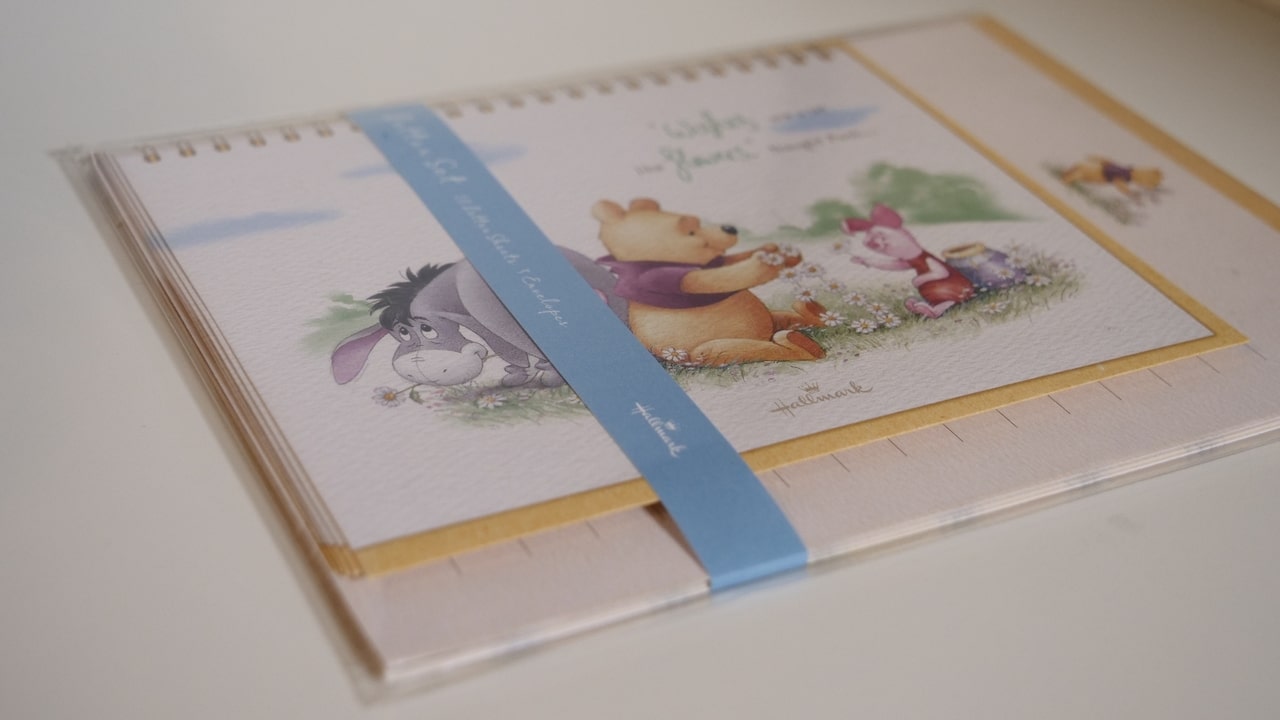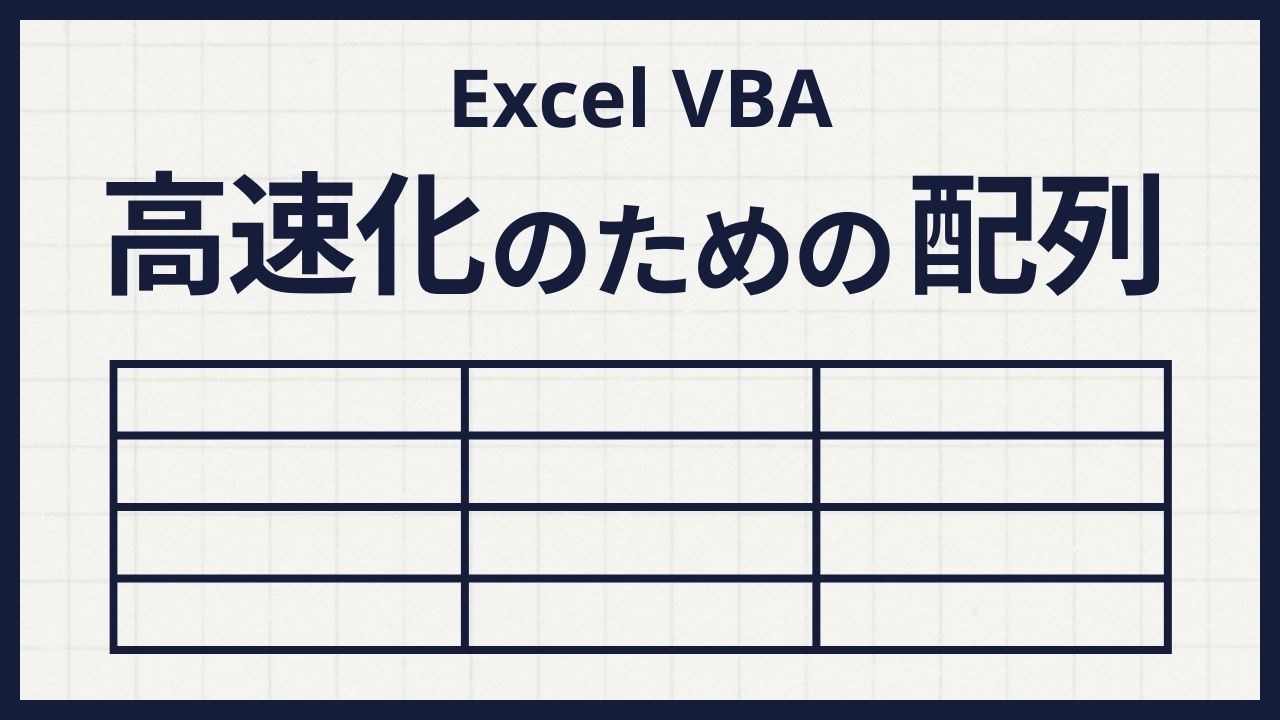Excelマクロ(VBA)で条件を満たすセルに色を付ける方法
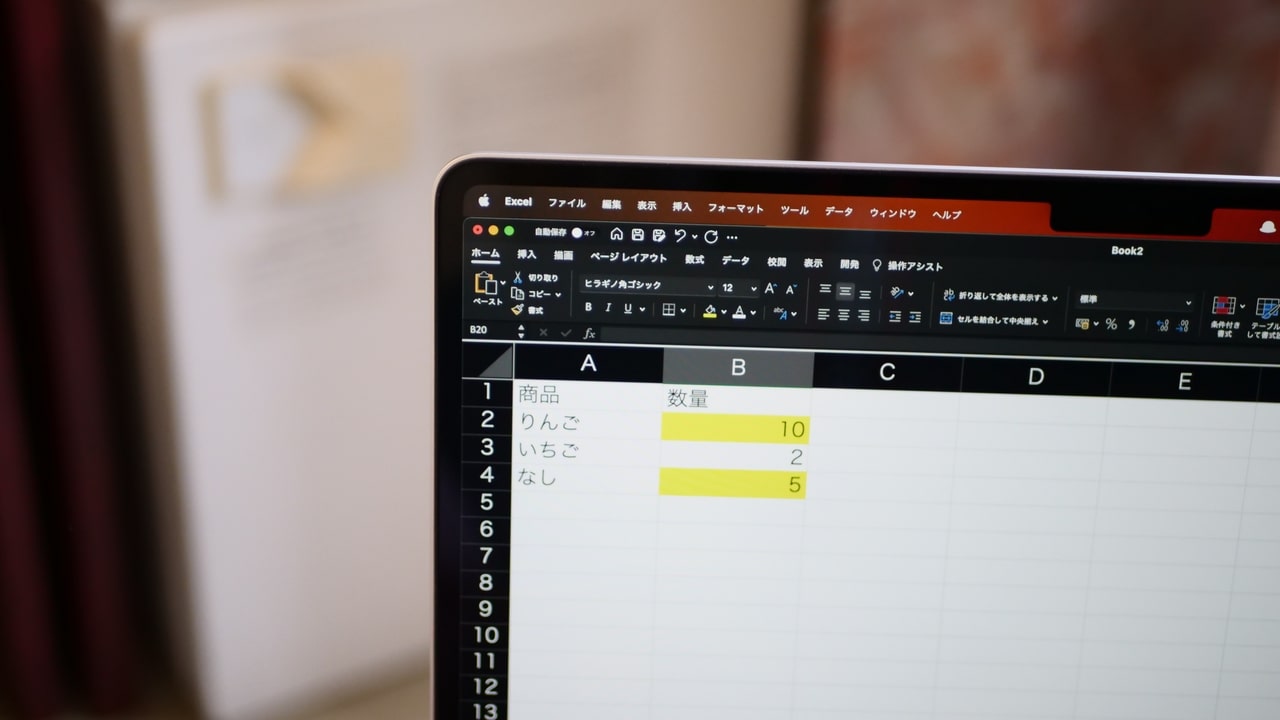
※Excelの画面 by Panasonic GH5+25mmF1.7
「セルに色をつける方法を知りたい」
「条件を満たしたセルに色をつけて目立たせたい」
「条件判定の方法が知りたい」
条件を満たしたセルだけ色をつけて、目視でわかりやすくしたいときってありませんか?
セルに色を付ける方法、セルが条件を満たしているのか判定する方法を紹介します。
For文と組み合わせると、大量のデータから条件を満たしたものだけ色を付けることができますよ。
Excelマクロ(VBA):セルに色を付ける方法
1Sub Color()
2 Thisworkbook.Worksheets("Sheet1").Cells(1, 1).Interior.Color = RGB(255, 0, 0) ' セルが赤色
3End Subセルに色を付ける方法は、「.Cells()」の後に「.Interior.Color=RGB(,,)」をつけて番号で色を指定します。
Interiorの最初は、「i(アイ)」を大文字
.Interior.ColorIndex = 番号
上記のようにしても色が塗れます。
番号はこちら
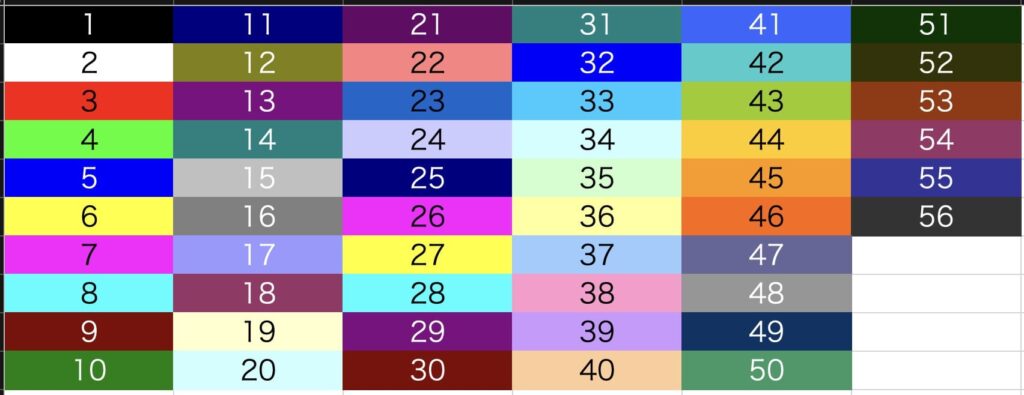
Excelマクロ(VBA):条件の判定方法
1Sub hantei()
2 Dim wb As Workkbook
3 Dim ws As Worksheet
4
5 Set wb = Thisworkbook
6 Set ws = wb.Worksheets("Sheet1")
7
8 If ws.Cells(1, 1) >= 0 Then
9 ' Cells(1, 1)が0以上だったら、ここが実行
10 Else
11 ' Cells(1, !)が0以上じゃなかったら、ここが実行
12 End If
13End Subセルの条件判定には、if文を使います。
今回の「If ws.Cells(1, 1) >= 0 Then」では、「セルが0以上だったら」という条件判定をしています。
セル同士を比較することもできますし、セルの色を確認することも可能です。
「Else」の部分は、条件に当てはまらなかったものすべてがきます。
Elseを記述せず、処理しないこともできるので、そのときどきに合わせる必要があります。
Excelマクロ(VBA):条件を満たすセルに色を付ける
1Sub hantei2()
2 Dim wb As Workkbook
3 Dim ws As Worksheet
4
5 Set wb = Thisworkbook
6 Set ws = wb.Worksheets("Sheet1")
7
8 If ws.Cells(1, 1) >= 0 Then
9 ' Cells(1, 1)が0以上だったら、ここが実行
10 ws.Cells(1, 1).Interior.Color = RGB(255, 0, 0) ' セルが赤色
11 End If
12End Sub条件を満たすセルに色をつけるマクロがこちらです。
これにFor文を組み合わせると、指定の数できますし、数がわからない場合はWhile~Loop文を使うとセルが空欄になるまでループさせることもできます。
マクロは組み合わせですので、ループ文・if文は覚えておいと損はありません。
Excel VBAを勉強するなら「できる大辞典」がおすすめです。
辞書なのでピンポイントで学ぶことができます。大学時代、2016年版を購入して勉強していましたが相当使いました。
ネットだけでも勉強はできますが、本を読みながらVBAを勉強したい方は購入してください。